Situatie
Plecati in concediu sau nu veti fi disponibil pe adresa de email o perioada si doriti ca expeditorii care trimit email-uri catre dumneavoastra sa fie anuntati ca nu sunteti la birou si eventual sa trimita email-ul pe o alta adresa.
Solutie
Dupa ce deschideti aplicatia Outlook 2013, click pe File.
Se selecteaza optiunea Automatic Replies.
In fereastra care va aparea, se va selecta Send automatic replies, se selecteaza data de pornire a mesajului de Out Of Office (Start time) si data in care doriti sa se dezactiveze mesajul automat (End time) si va asigurati ca este bifata casuta Only send during this time range (altfel se vor trimite automat mesaje la toate emal-urile primite).
Se completeaza mesajul pe care doriti sa il primeasca expeditorii.
Puteti selecta 2 mesaje diferite, unul pentru colegii dumneavoastra si unul pentru persoanele din afara companiei si dupa finalizare se selecteaza OK.
Spor,

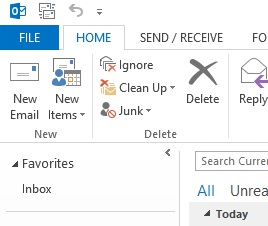
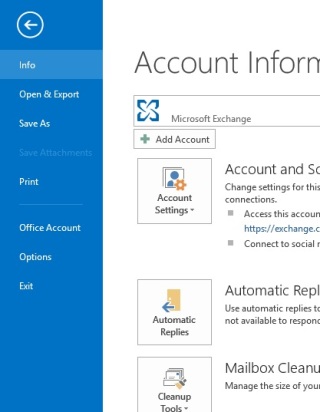
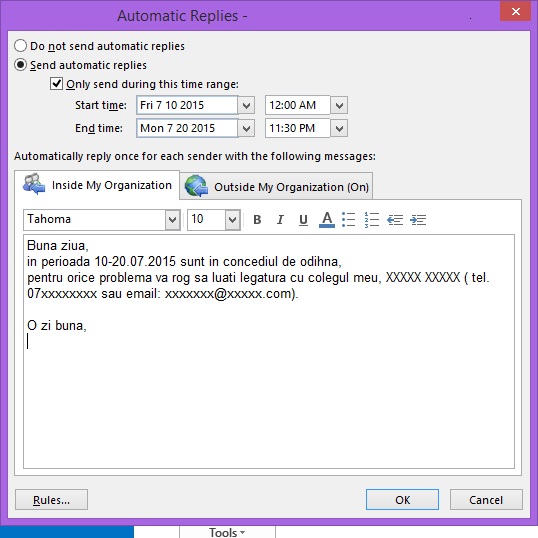
Leave A Comment?